Llevar CRM Analytics en sus desplazamientos con los tableros móviles
Objetivos de aprendizaje
- Crear un formato para un dispositivo móvil.
- Optimizar su formato para uso móvil.
- Determinar qué dispositivos pueden utilizar un formato estableciendo propiedades de formato.
Crear un formato móvil
Laura decidió que, para cerrar más acuerdos, su equipo de ventas necesita una mejor forma de acceder al tablero Desempeño de ventas durante sus desplazamientos. Solicita su ayuda de nuevo para asegurarse de que su equipo de ventas cumple su cuota; y realiza su vuelo a Bora Bora.
Ahora que configuró el tablero Desempeño de ventas, puede crear un nuevo formato para dispositivos móviles. Mientras que el formato predeterminado que ya creó funciona en todos los dispositivos, incluyendo smartphones y tablets, no está optimizado para pantallas más pequeñas. Esto significa que podrá ver todos sus datos, pero podría parecer abarrotado o fuera de lugar.
Para obtener más información acerca de preparar su tablero para dispositivos móviles, consulte este video.
- Navegue al tablero Desempeño de ventas que creó en unidades anteriores y haga clic en el botón Modificar para ingresar en el modo de modificación si aún no se encuentra allí.
- Desde el menú de formatos, seleccione Agregar formatos.
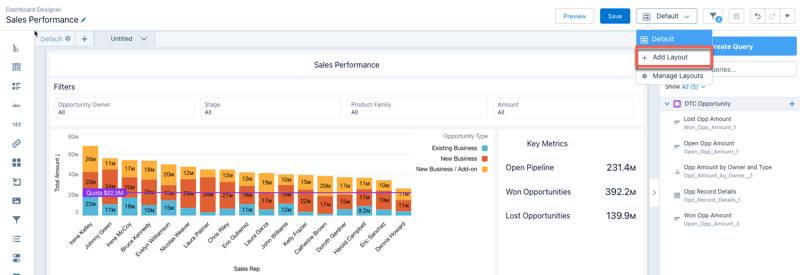
- Para crear su propio formato móvil, seleccione Móvil desde el menú Plantilla, asigne a su nuevo formato el nombre “Desempeño de ventas móvil”, luego haga clic en Generar. Esto crea un formato móvil de nueva marca basado en el formato Predeterminado que ya creó.
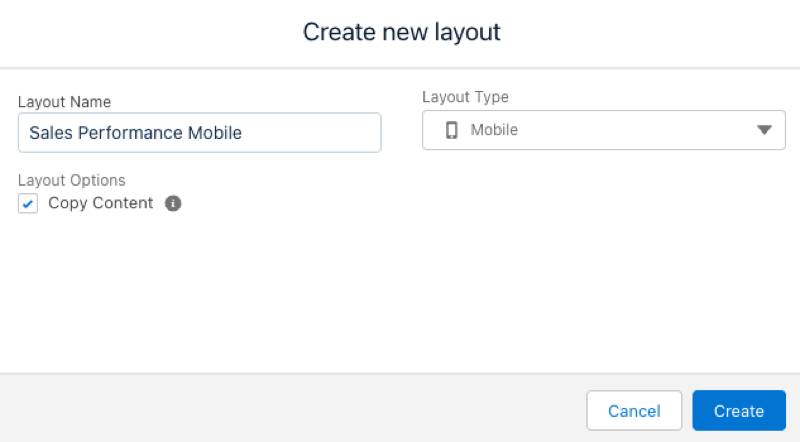
- Guarde el tablero para guardar su nuevo formato.
Personalizar su formato móvil
¿Recuerda cómo personalizó su formato de escritorio? Puede personalizar su formato móvil también. Seleccionando sus widgets y su ubicación, puede crear un formato completamente nuevo con un excelente aspecto para una pantalla pequeña.
El formato móvil que acabamos de crear no utiliza espacio de pantalla de forma muy efectiva. Para evitarle una cantidad de desplazamientos aparentemente interminables, hagamos algunas cosas. No se preocupe, cualquier cambio que realice en su formato móvil no afecta a sus otros formatos. Vamos a empezar.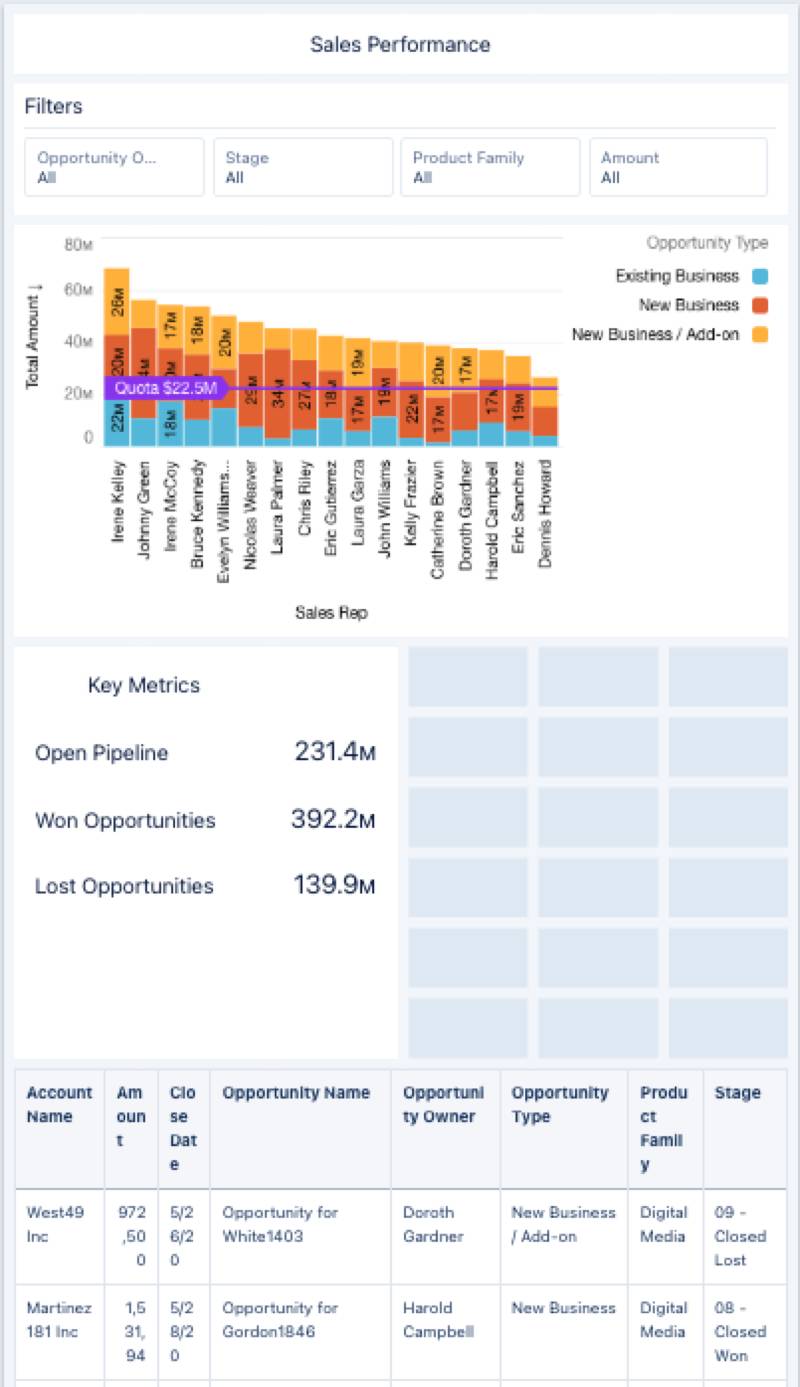
- Laura decidió que su equipo de ventas no necesita acceder a la tabla a través de sus smartphones. Deberá eliminar la tabla de su formato móvil utilizando algunos pasos: primero, haga clic en la tabla, luego haga clic en
 . No se preocupe, si elimina un widget de su formato, siempre puede volver a agregarlo. Le mostraremos cómo en breve.
. No se preocupe, si elimina un widget de su formato, siempre puede volver a agregarlo. Le mostraremos cómo en breve. 
- Para mostrar las mediciones clave primero, mueva su widget de contenedor por encima del widget de gráfico. Mientras arrastra el widget de contenedor hacia arriba, pulse la tecla Mayús para mover el widget de gráfico hacia abajo.

- Ahora que eligió los widgets que necesita, es libre de jugar con el diseño siempre que lo desee. Ajuste el tamaño, arrastre y suelte y cambie el color de fondo de sus widgets hasta que su formato luzca perfecto. Puede ser algo parecido a esto; existen infinidades de posibilidades. ¡Sea creativo!
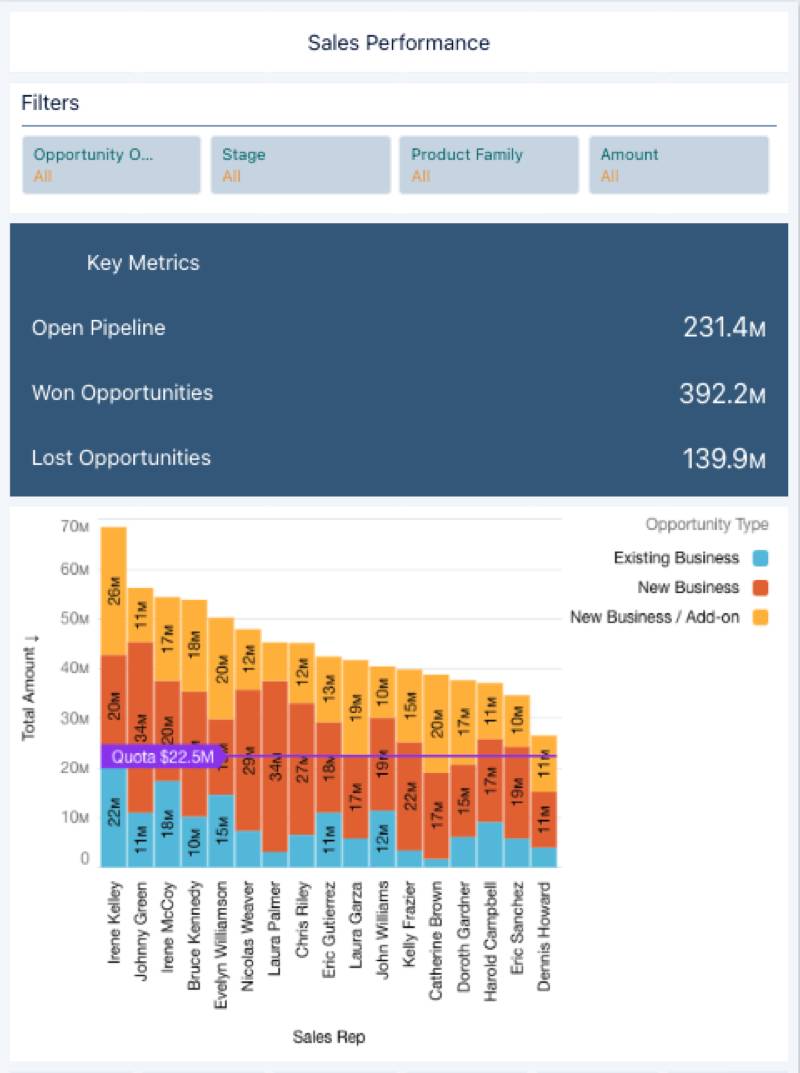
- Guarde el tablero para guardar su formato.
Puede volver y cambiar su formato móvil en cualquier momento. Si decide que necesita un nuevo gráfico o filtros, puede crearlos directamente en el formato móvil.
Si elimina un widget desde su formato y luego decide que lo desea de vuelta, ¡no se preocupe! Si la eliminación sucedió hace un minuto o un mes, puede volver a agregar el widget eliminado a su formato sin necesidad de volver a crearlo. Para ello, siga estos pasos.- Modifique el tablero y luego navegue al formato al que desea volver a agregar un widget eliminado: en este caso, el formato Desempeño de ventas móvil.
- Haga clic en Desempeño de ventas móvil en la parte superior del diseño. En la barra lateral Formato, desplácese hacia abajo a Widgets sin utilizar y haga clic para ampliar la lista.
 Si no ve Widgets (Widgets sin utilizar), haga clic en el botón
Si no ve Widgets (Widgets sin utilizar), haga clic en el botón para mostrar el panel Layout Properties (Propiedades de formato).
- Utilizando el nombre y el tipo de widget (como un filtro o un gráfico), busque el widget que desea volver a agregar.
- Arrastre y suéltelo en un espacio vacío en su formato. Si lo necesita, ajuste su tamaño y vuelva a posicionarlo.
- Guarde su tablero.
Al igual que otros cambios que realiza en formatos, agregar un widget eliminado previamente a un formato no afecta a otros formatos.
Establecer propiedades de formato para sus dispositivos
A Laura le encanta el nuevo formato móvil, pero su equipo piensa que debería eliminar el espacio entre los widgets para aumentar el espacio.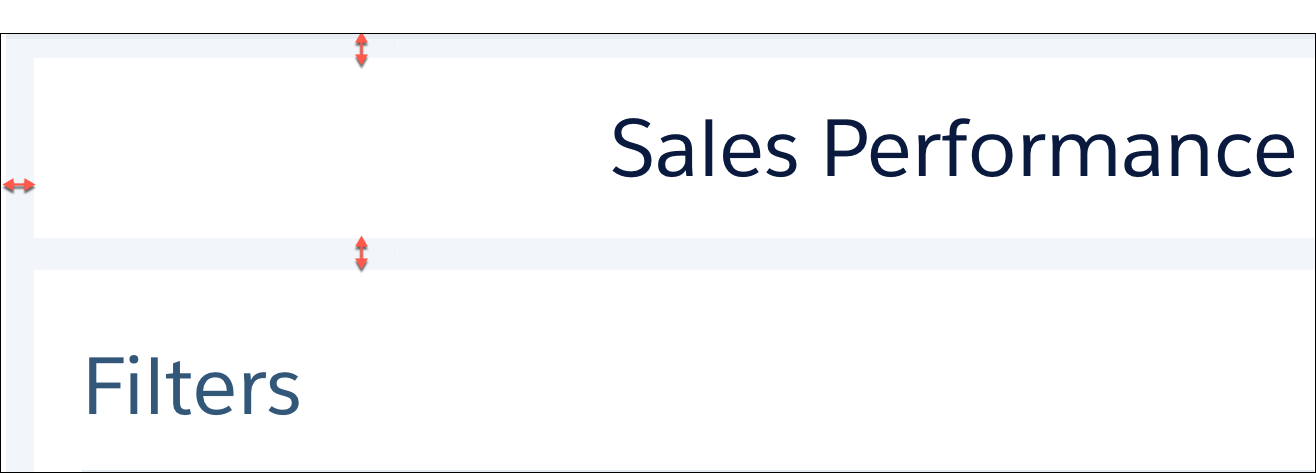
Con este comentario, puede mejor aún más el formato. Vamos a empezar.
- Mientras está en modo de modificación, abra el formato Desempeño de ventas móvil para el tablero Desempeño de ventas.
- Haga clic en el icono de engranaje para abrir las propiedades de formato.

- En la sección General en la barra lateral de Formato, establezca el espacio de celda horizontal y vertical como 0.
- Guarde el tablero.
Mientras está en la barra lateral de Formato, desplácese hacia abajo y observará el menú Dispositivo. Aquí es donde puede establecer las propiedades del dispositivo. 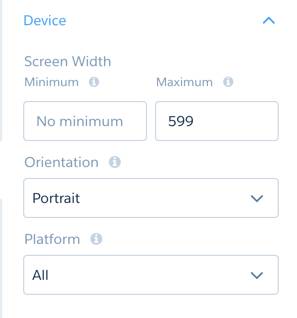
Ahora que tiene múltiples formatos para su tablero Desempeño de ventas, Analytics necesita elegir cuál es mejor para su dispositivo. Para hacer esto, Analytics utiliza las propiedades de dispositivo que estableció para cada formato. Así es como funciona.
- Cuando el dispositivo que accede a su tablero cumple todas las propiedades de dispositivo establecidas previamente para un formato, el formato es apto.
- Si existe más de un formato apto, se elige el más apto; ese es aquel con más propiedades de dispositivo establecidas.
- En caso de empate, lo que rompe el empate es cuán reciente es la creación del formato; el más reciente gana.
- Si no existen formatos aptos, se utiliza el primer formato que creó, que es el formato Predeterminado, a menos que lo haya eliminado.
Para probar su nuevo formato para un dispositivo móvil, descargue la aplicación de CRM Analytics en su dispositivo Android o iOS.
¿Cuál es el siguiente paso con los tableros de CRM Analytics?
Acaba de tocar la punta del iceberg. Los tablero de Analytics tienen mucho más que ofrecer. Puede:
- Agregar otros tipos de widgets y gráficos.
- Agregar acciones para permitir a los usuarios realizar tareas directamente desde el tablero.
- Incrustar tableros justo donde trabajan los usuarios, como páginas de Salesforce Lightning.
- Agregar formato condicional para resaltar el bueno, el malo y el feo de forma dinámica.
Consultar la ayuda online para obtener información sobre todas las funciones de tablero de Analytics.
¡Oh! No olvide guardar este tablero en una aplicación compartida de modo que otros puedan acceder a él. Además, como Analytics está integrada con Salesforce, no dude en publicarlo en las noticias en tiempo real de Chatter de Laura para obtener su opinión. Le va a encantar.
¡Ya terminó! Debido al magnífico formato móvil que creó para su tablero Desempeño de ventas, Laura y su equipo de ventas pudieron cumplir su cuota; ¡Irá a Bora Bora!